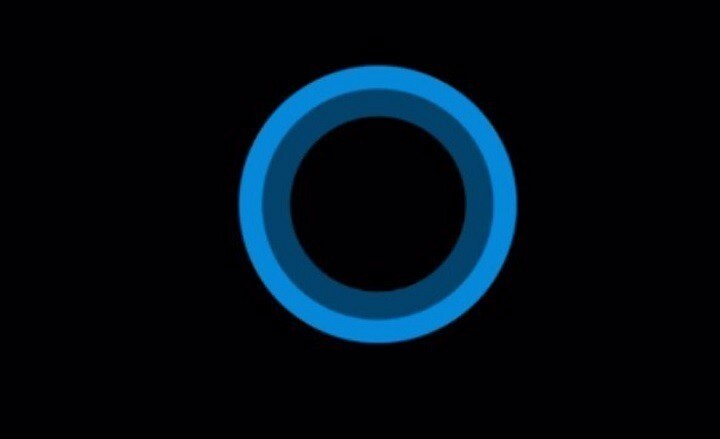
תוכנה זו תשמור על מנהלי ההתקנים שלך, ובכך תשמור עליך מפני שגיאות מחשב נפוצות ותקלות חומרה. בדוק את כל הנהגים שלך כעת בשלושה שלבים פשוטים:
- הורד את DriverFix (קובץ הורדה מאומת).
- נְקִישָׁה התחל סריקה למצוא את כל הנהגים הבעייתיים.
- נְקִישָׁה עדכן מנהלי התקנים כדי לקבל גרסאות חדשות ולהימנע מתקלות במערכת.
- DriverFix הורד על ידי 0 קוראים החודש.
Cortana היא אחת התכונות הבולטות והשימושיות ביותר של Windows 10. זה מאפשר לך לחפש באינטרנט ובקבצים והתיקיות המקומיים שלך. אך התועלת האמיתית של קורטנה באה לידי ביטוי עם פקודות קוליות. אתה יכול לדבר עם Cortana ולתת לו פקודות לפי הקול שלך, וזה יעשה 'כל מה' שביקשת.
אחת הפקודות הקוליות החזקות ביותר עבור Cortana היא 'היי Cortana', המאפשרת לך 'לצייר את Cortana' תשומת לב 'רק באמירה היי Cortana, כך שלא תצטרך להקיש על אף מקש כדי שתוכל לתת ל- Cortana את הרצוי פקודה. אבל יש אנשים שהתלוננו ברחבי האינטרנט שהם אינם מסוגלים להפעיל את Cortana באמצעות פקודה זו, או שהם אפילו לא מסוגלים להפעיל אותה.
היי Cortana לא עובד ב- Windows 10
Cortana היא גולת הכותרת של Windows 10, אך משתמשים רבים דיווחו על בעיות בתכונת היי Cortana במחשב האישי שלהם. אם כבר מדברים על בעיות Cortana, הנה כמה בעיות דומות שעליהן דיווחו המשתמשים:
- Cortana לא עובדת לאחר העדכון - לדברי המשתמשים, בעיה זו יכולה להופיע לאחר עדכון. כדי לפתור את הבעיה, החזר את העדכון לאחור או המתן עד שמיקרוסופט תתקן את הבעיה עם תיקון חדש.
- היי קורטנה לא נדלקת - אם תכונה זו לא תפעל אולי עליכם לבצע אופטימיזציה של Cortana כדי לזהות את קולכם. זה די פשוט לביצוע ותוכלו לעשות זאת ישירות מאפליקציית ההגדרות.
- חיפוש Cortana לא עובד - זו יכולה להיות בעיה גדולה, אבל כבר הראינו לך כיצד לתקן את חיפוש Windows באחד המאמרים הקודמים שלנו, לכן הקפד לבדוק אותו למידע נוסף.
- קורטנה לא מקשיבה - לפעמים קורטנה בכלל לא מקשיבה. אם זה קורה, הקפד לבדוק את הגדרות Cortana שלך ולהגדיר את Cortana להגיב לכולם.
- תפריט התחלה וקורטנה לא עובדים - זו יכולה להיות בעיה גדולה, אך ברוב המקרים, אתה יכול לתקן את הבעיה פשוט על ידי התקנת העדכונים האחרונים.
- היי Cortana לא מופעל, זמין - לפעמים היי Cortana לא יכול להיות זמין בכלל. כדי לפתור את הבעיה, הפעל את המחשב במצב בטוח ובדוק אם זה עוזר.
פתרון 1 - ודא שתכונת היי קורטנה מופעלת
דבר ראשון, עליכם לוודא שהיי קורטנה מופעלת. כדי לוודא שתכונה זו מופעלת (וכדי להפעיל אותה), בצע את הפעולות הבאות:
- לך ל לחפש.
- לִפְתוֹחַ מחברת, וללכת ל הגדרות.
- לְאַפשֵׁר היי קורטנה אוֹפְּצִיָה.

אם אפשרות היי Cortana מופעלת, אתה יכול להתחיל.
פתרון 2 - ודא שקורטהna לומד את קולך
על מנת להשתמש בתכונת היי קורטנה, עליך להיות בטוח שקורטנה תוכל לזהות בקלות את קולך. לשם כך, עליך לשנות כמה הגדרות:
- ללחוץ מקש Windows + I לפתוח את אפליקציית הגדרות.
- מתי אפליקציית הגדרות נפתח, לך אל קורטנה.

- תוודא ש היי קורטנה התכונה מופעלת. עכשיו לחץ למד כיצד אני אומר "היי קורטנה".

- Cortana ייפתח כעת. לחץ על הַתחָלָה לחץ על הכפתור ופעל לפי ההוראות שעל המסך.

לאחר השלמת האשף, יש להתאים את Cortana לזיהוי קולך והוא יתחיל לעבוד שוב.
פתרון 3 - הגדר את Cortana להגיב לכולם
לפעמים יכולה להיות תקלה שמונעת מהתכונה של היי קורטנה לעבוד כראוי. לדברי משתמשים, אתה יכול לפתור בעיה זו פשוט על ידי ביצוע שינוי יחיד בהגדרות של Cortana. לשם כך, פשוט בצע את הצעדים הבאים:
- פתח את ה אפליקציית הגדרות> Cortana.
- ב היי קורטנה סעיף וודא כי הגיב כאשר מישהו אומר "היי קורטנה" נבחר.
משתמשים מעטים דיווחו כי התכונה היי Cortana לא פועלת כראוי אם Cortana הוגדרה להגיב רק לקולם, אך לאחר שביצעה שינוי זה, הבעיה נפתרה לחלוטין.
פתרון 4 - הפעל מחדש את המחשב האישי שלך
לדברי המשתמשים, בעיה זו יכולה להיגרם כתוצאה מתקלה זמנית, והדרך הפשוטה ביותר להתמודד איתה היא להפעיל מחדש את המחשב האישי. לאחר שהמחשב יופעל מחדש, הבעיה צריכה להיפתר ותוכל להשתמש שוב בקורטנה.
אם אינך רוצה להפעיל מחדש את המכשיר שלך, אתה יכול לנסות להתנתק ואז להתחבר לחשבונך ולבדוק אם זה פותר את הבעיה.
פתרון 5 - עדכן את המערכת שלך
לדברי משתמשים, לפעמים בעיות בתכונת היי קורטנה יכולות להופיע בגלל המערכת שלך. אם המערכת שלך לא מעודכנת, יתכן שיש באגים מסוימים של תוכנה שיכולים להפריע ל- Cortana ולמנוע ממנה לעבוד כראוי.
עם זאת, אתה אמור להיות מסוגל לתקן את רוב הבעיות הללו פשוט על ידי התקנת העדכונים האחרונים של Windows. כברירת מחדל, Windows 10 מוריד את העדכונים החסרים ברקע, אך לפעמים אתה עלול לפספס עדכון או שניים עקב באגים מסוימים. עם זאת, תוכל לבדוק אם קיימים עדכונים באופן ידני על ידי ביצוע הפעולות הבאות:
- פתח את ה אפליקציית הגדרות וללכת ל עדכון ואבטחה סָעִיף.

- עכשיו לחץ בדוק עדכונים לַחְצָן. אם קיימים עדכונים חדשים, הם יורדו ברקע ויותקנו ברגע שהמערכת שלך מופעלת מחדש.

לאחר עדכון המערכת שלך, בדוק אם הבעיה עם Cortana נפתרה.
פתרון 6 - בצע שינויים במנהל האודיו HD של Realtek
אם אתה נתקל בבעיות בתכונת היי קורטנה, ייתכן שהבעיה היא הגדרות השמע שלך. לדברי משתמשים, בעיה זו עלולה להתרחש אם אתה משתמש ב- Realtek HD Audio, וכדי לפתור בעיה זו, עליך לבצע את הפעולות הבאות:
- לִפְתוֹחַ לוח בקרה ולפתוח מנהל האודיו HD של Realtek.
- כאשר מנהל האודיו HD של Realtek נפתח, עבור אל הגדרות מתקדמות במכשיר. עכשיו בחר הפרד את כל שקעי הקלט כהתקני קלט עצמאיים.
אחרי שעשית את זה, אתה רק צריך להגדיר את מִיקרוֹפוֹן כמכשיר קלט ברירת מחדל. לשם כך, פשוט בצע את הצעדים הבאים:
- לחץ באמצעות לחצן העכבר הימני על ה- רַמקוֹל סמל בפינה השמאלית התחתונה ובחר פתח את הגדרות הצליל.

- אתר את קֶלֶט סעיף והגדר את המיקרופון שלך כהתקן שמע ברירת המחדל.

לאחר שתעשה זאת, הקפד להפעיל את האשף ולבצע אופטימיזציה של Cortana לקולך. לאחר שתעשה זאת, הבעיה בתכונת היי קורטנה צריכה להיות מתוקנת.
פתרון 7 - הפעל מחדש את Cortana
אם התכונה היי קורטנה אינה פועלת במחשב האישי שלך, ייתכן שתוכל לפתור את הבעיה פשוט על ידי כיבוי והפעלה מחדש. זהו פתרון פשוט למדי, אך משתמשים רבים דיווחו כי שיטה זו עבדה עבורם, לכן הקפד לנסות זאת.
פתרון 8 - שנה את רמות המיקרופון
אם אתה נתקל בבעיות בתכונת היי קורטנה, ייתכן שהמיקרופון שלך אינו מוגדר כהלכה. כדי לפתור את הבעיה, עליך להתאים את רמות המיקרופון באופן ידני. לשם כך, פשוט בצע את הצעדים הבאים:
- לִפְתוֹחַ הגדרות שמע. הראינו לך כיצד לעשות זאת באחד הפתרונות הקודמים, לכן הקפד לבדוק זאת.
- בתוך ה קֶלֶט לחץ על מאפייני מכשיר.

- מתי מאפייני מיקרופון חלון נפתח, עבור אל רמות סָעִיף. לְהַתְאִים מִיקרוֹפוֹן ו מיקרופון בוסט מחוונים. עכשיו לחץ להגיש מועמדות ו בסדר.

לאחר התאמת רמות המיקרופון, המיקרופון שלך יהיה רגיש יותר לצליל והבעיה עם Cortana תיפתר.
פתרון 9 - השבת פרוקסי
משתמשים רבים נוטים להשתמש פרוקסי על מנת להגן על פרטיותם באופן מקוון, אך במקרים מסוימים, ה- proxy שלך יכול להפריע ל- Cortana ולגרום לבעיות בתכונת היי Cortana.
כדי לפתור את הבעיה, מומלץ להשבית את הגדרות ה- proxy. אתה יכול לעשות זאת בקלות על ידי ביצוע השלבים הבאים:
- פתח את ה אפליקציית הגדרות ולך אל רשת ואינטרנט.

- בחלונית השמאלית בחר פרוקסי מהתפריט. בחלונית הימנית, השבת את כל האפשרויות.

לאחר השבתת ה- proxy, הבעיה צריכה להיפתר. אם אתה מודאג מהפרטיות שלך באופן מקוון, אנו ממליצים לשקול לעבור ל VPN. יש הרבה לקוחות VPN מצוינים בשוק, אך אם אתה מחפש לקוח VPN טוב, אנו ממליצים לך לנסות VPN של Cyberghost.
פתרון 10 - נקה את הנתונים של Cortana

לפעמים הנתונים של Cortana עלולים להיות מושחתים, וזה יכול להוביל לבעיות בתכונת היי Cortana. עם זאת, באפשרותך לפתור בעיה זו על ידי הסרת הנתונים הפגומים. לעשות זאת ידנית יכול להיות תהליך מייגע, ולכן תמיד עדיף להשתמש בתוכנות נקיות יותר כמו CCleaner.
כל שעליך לעשות הוא להפעיל את CCleaner וללכת אל יישומים> חנות Windows> Cortana. כעת לחץ על ה- לְנַקוֹת כדי להסיר קבצים אלה. לאחר שתסיר קבצים אלה באמצעות CCleaner, הבעיה צריכה להיפתר ותוכל להשתמש בקורטנה ללא בעיות.
בחירת ההגדרות הנכונות עבור העוזר הווירטואלי שלך אמורה לפתור את הבעיות שלך עם Cortana שאינו מזהה את קולך. אך אם בכל זאת יש לך בעיות עם Cortana, גם לאחר שתגדיר את הכל נכון, ספר לנו בתגובות וננסה לסייע לך בהמשך.
קרא גם:
- תיקון מלא: Cortana לא עובדת ב- Windows 10
- תיקון: לא ניתן להפעיל את Cortana ב- Windows 10
- כיצד לחסום את חיפושי האינטרנט של Cortana ב- Windows 10


